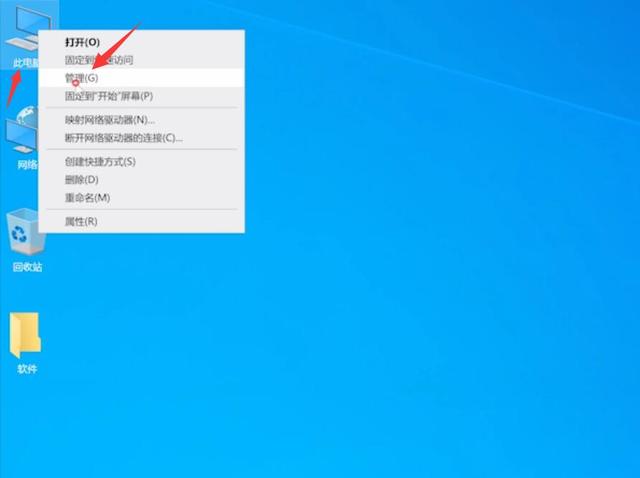解决u盘文件夹病毒
(u盘中文件夹病毒)
这篇文章将教你如何在那里Windows扫描和清除U盘中的病毒。如果U盘中有快速病毒,真正的文件就消失了,而不是类似的快速方法,只要几个命令就可以删除。其他病毒也可以用可靠的防病毒软件清除,如Windows 10自带免费Windows安全功能,或诺顿,卡巴斯基,AVG或McAfee等待防病毒软件。如果没有防病毒软件,可以下载一个Microsoft快速工具,然后可以扫描和清除病毒。
使用Windows 10中的“Windows安全”功能
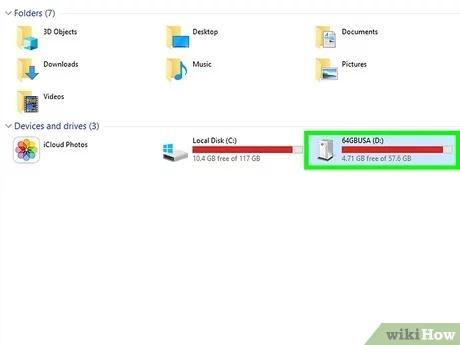
1
将U盘插入Windows电脑。如果系统提示您查看U盘上的文件或更改U盘设置,则直接关闭窗口。
早在2011年,Microsoft就对Windows做了更改,U磁盘上的文件不能自动运行,您需要打开U盘内容并单击文件名称。[1]所以,“autorun现在病毒基本上已经从U盘消失了。
如果使用诺顿,McAfee或者卡巴斯基等第三方防病毒软件,可以用来清除U盘中的病毒。有的电脑一插入U盘,就会自动启动防病毒软件,弹出扫描选项
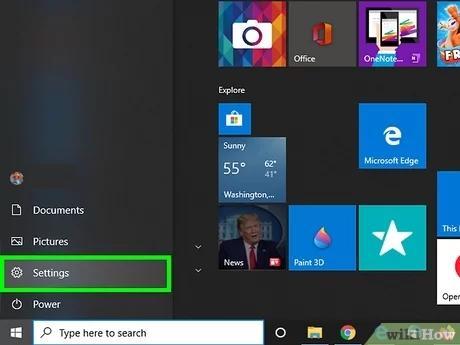
2
打开Windows设置Windowssettings.png标题图片。齿轮状图标就在这里Windows开始菜单靠近底部。
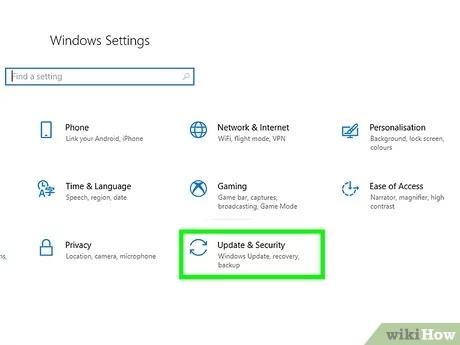
3
点击更新和安全。图标由两个弯箭头组成。
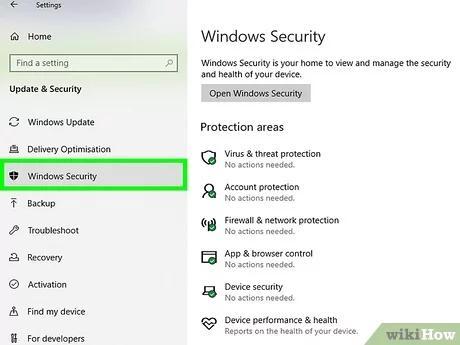
4
点击Windows安全。该选项位于左侧面板,图标为盾牌
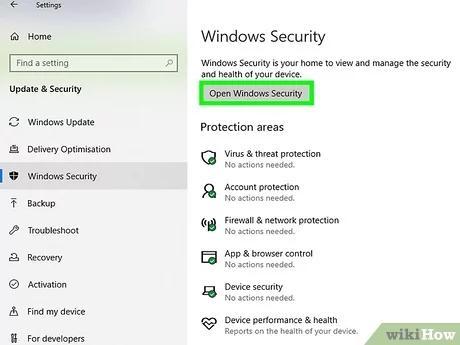
5
点击右侧面板顶部打开Windows安全。
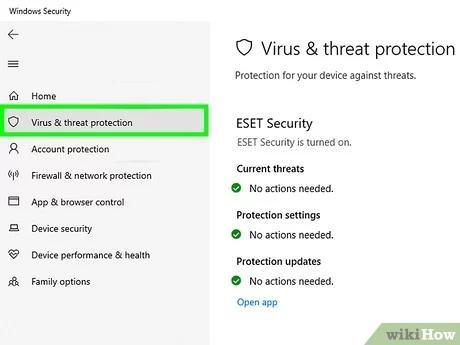
6
点击 病毒和威胁保护。它位于左面板的左上角,图标是盾牌。
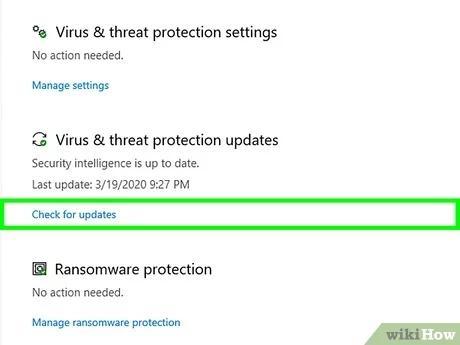
7
点击检查更新。蓝色链接在病毒和威胁防护设置下。系统会检查Microsoft病毒数据是否发生变化,并下载必要的更新。
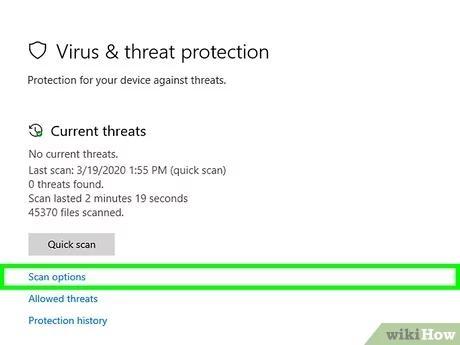
8
点击扫描选项。它位于右侧面板顶部的当前威胁标题下。
若使用若使用Windows安全”之外的防病毒软件,这里就会出现启动有关软件的选项。打开你的防病毒程序,让它扫描U盘。
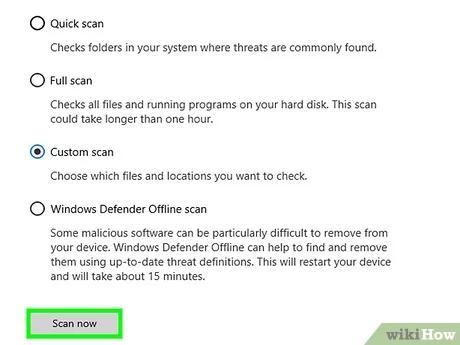
9
选择自定义扫描
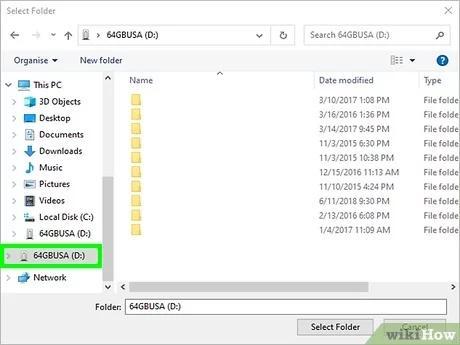
10
在左面板中选择U盘。它应该靠近这台电脑或电脑标题下的底部。您可能需要点击标题旁边的小箭头来显示连接到计算机的U盘。
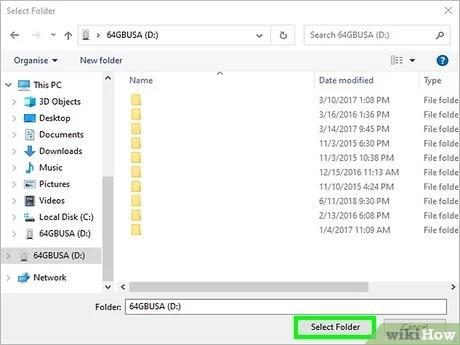
11
点击选择文件夹。按钮位于对话窗口右下角的边缘。Windows开始扫描U盘是否有病毒。
如果U盘里有很多文件,扫描需要一段时间。
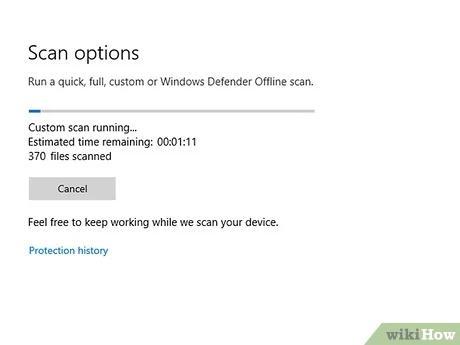
12
根据屏幕上的指示清除病毒。扫描完成后,屏幕上会出现一个窗口,告诉你是否检测到任何病毒。若有病毒,Windows安全将指导你如何清除它。